许多小伙伴发现win10更新后输入法没了的情况,不知道该怎么解决,小编这里有个小方法大家可以解决win10更新后输入法没了的情况,大家可以试一下,希望可以帮助到你。
win10更新后输入法没了:
方法一:
1、首先使用快捷键“Win+i”打开设置,选择“时间和语言”点击进入。
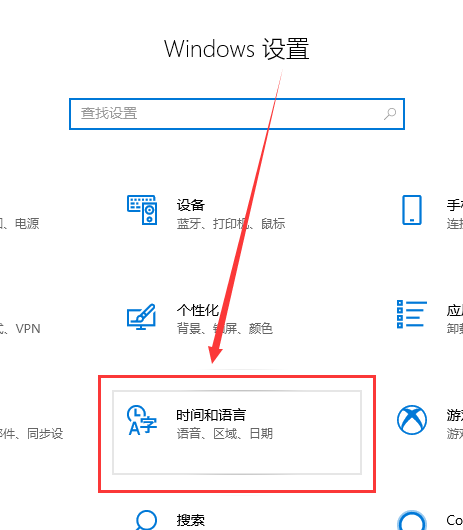
2、然后在左侧选择语言,选择右侧“选择始终默认使用的输入法”点击进入。
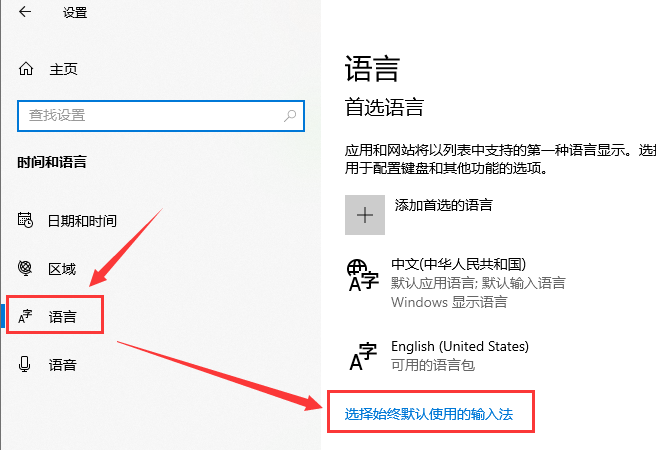
3、选择“替代默认输入法”下拉的需要选择的输入法
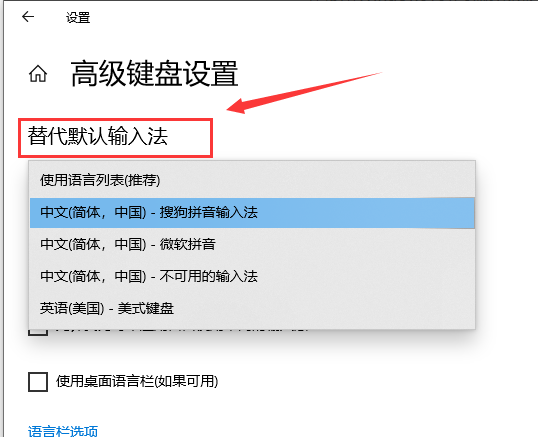
方法二:
1、首先右击桌面此电脑,然后点击“属性”。
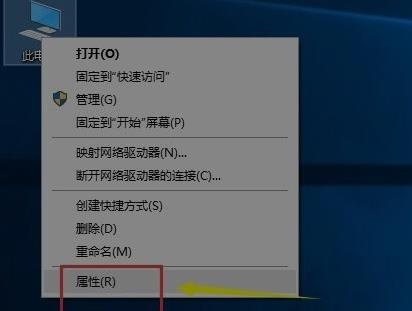
2、然后点击左侧的“控制面板主页”。

3、随后点击“时钟、语言与区域”。
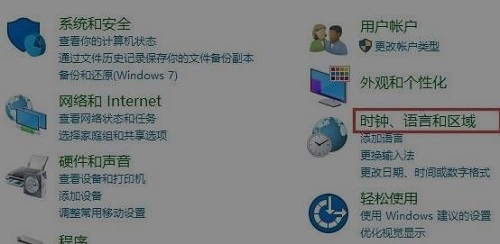
4、进入之后点击中间的“语言”。
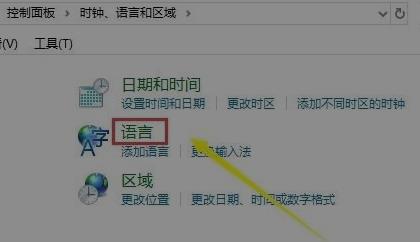
5、此时可以看到出现的中文,点击“选项”。
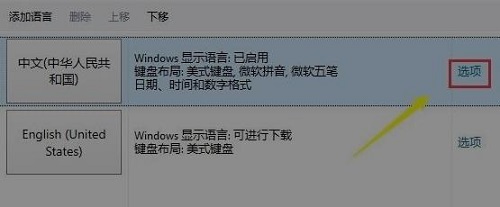
6、在选项中的输入法下面点击“添加输入法”即可。
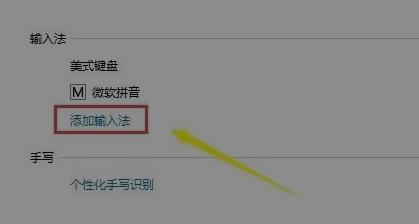
你可能还想看:win10更新后蓝屏|Win10更新后开机变得很慢
版权声明:本文章为网络收集,不代表本站立场。文章及其配图仅供学习分享之用,如有内容图片侵权或者其他问题,请联系本站作侵删。
